Inviare notifiche personalizzate in Intune
Usare Microsoft Intune per inviare notifiche personalizzate agli utenti di dispositivi iOS/iPadOS e Android gestiti. Questi messaggi vengono visualizzati come notifiche push standard dall'app Portale aziendale e dall'app Microsoft Intune nel dispositivo di un utente, così come vengono visualizzate le notifiche provenienti da altre applicazioni nel dispositivo. Le notifiche personalizzate di Intune non sono supportate dai dispositivi macOS e Windows.
I messaggi di notifica personalizzati includono un titolo breve e un corpo del messaggio di almeno 500 caratteri. Questi messaggi possono essere personalizzati per qualsiasi scopo di comunicazione generale.
Aspetto della notifica in un dispositivo iOS/iPadOS
Se l'app Portale aziendale è aperta in un dispositivo iOS/iPadOS e il dispositivo è bloccato, la notifica è simile allo screenshot seguente:
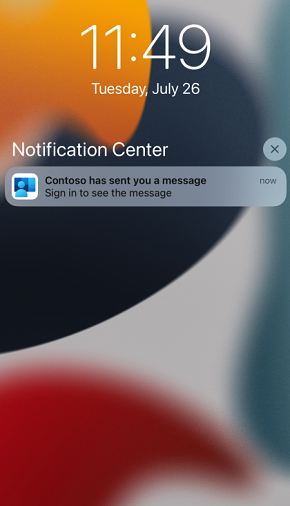
Aspetto della notifica in un dispositivo Android
Se l'app Portale aziendale è aperta in un dispositivo Android, la notifica è simile allo screenshot seguente:
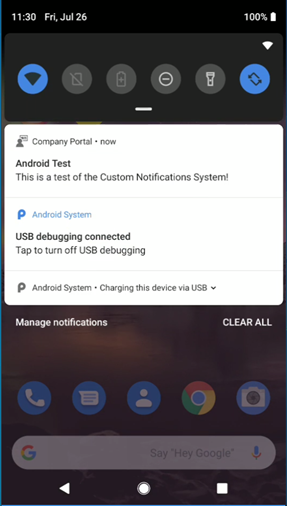
Scenari comuni per l'invio di notifiche personalizzate
- Notificare a tutti i dipendenti una modifica della pianificazione, ad esempio la chiusura di edifici a causa di condizioni meteorologiche inclementi.
- Inviare una notifica all'utente di un singolo dispositivo per comunicare una richiesta urgente, ad esempio il riavvio del dispositivo per completare l'installazione di un aggiornamento.
Considerazioni sull'uso di notifiche personalizzate
Configurazione del dispositivo
- I dispositivi devono avere l'app Portale aziendale o l'app Microsoft Intune installata prima che gli utenti possano ricevere notifiche personalizzate. Devono inoltre disporre delle autorizzazioni configurate per consentire all'app Portale aziendale o all'app Microsoft Intune di inviare notifiche push. Se necessario, l'app Portale aziendale e l'app Microsoft Intune possono richiedere agli utenti di consentire le notifiche.
- In Android Google Play Services è una dipendenza obbligatoria.
- Il dispositivo deve essere registrato in MDM.
Autorizzazioni:
- Per inviare notifiche ai gruppi, l'account deve disporre dell'autorizzazione controllo degli accessi in base al ruolo seguente in Intune: Aggiornamento organizzazione>.
- Per inviare notifiche a un dispositivo, l'account deve disporre dell'autorizzazione controllo degli accessi in base al ruolo seguente in Intune: Attività> remoteInviare notifiche personalizzate.
Creazione di notifiche:
- Per creare un messaggio, usare un account a cui è assegnato un ruolo di Intune che include l'autorizzazione corretta come descritto nella sezione Autorizzazioni precedente. Per assegnare le autorizzazioni a un utente, vedere Assegnazioni di ruolo.
- Le notifiche personalizzate sono limitate ai titoli di 50 caratteri e ai messaggi di 500 caratteri.
- Intune non salva testo dalle notifiche personalizzate inviate in precedenza. Per inviare nuovamente un messaggio, è necessario ricrearlo.
- È possibile inviare fino a 25 messaggi ai gruppi all'ora. Questa restrizione è a livello di tenant. Questa limitazione non si applica quando si inviano notifiche a singoli utenti.
- Quando si inviano messaggi a singoli dispositivi, è possibile inviare fino a 10 messaggi all'ora allo stesso dispositivo.
- È possibile inviare notifiche agli utenti in gruppi. Quando si inviano notifiche ai gruppi, ogni notifica può essere destinata direttamente a un massimo di 25 gruppi. I gruppi annidati non vengono conteggiati per questo totale. Quando si invia una notifica a un gruppo, i messaggi sono destinati solo agli utenti del gruppo e vengono inviati a ogni dispositivo iOS/iPadOS o Android registrato dall'utente. I dispositivi nel gruppo verranno ignorati quando si fa riferimento alla notifica.
- È possibile inviare notifiche a un singolo dispositivo. Invece di usare i gruppi, selezionare un dispositivo e quindi usare un'azione del dispositivo remoto per inviare la notifica personalizzata.
Recapito:
- Intune invia messaggi all'app Portale aziendale degli utenti o all'app Microsoft Intune, che crea quindi la notifica push. Gli utenti non devono essere connessi all'app per il push della notifica nel dispositivo, ma il dispositivo deve essere stato registrato dall'utente di destinazione.
- Intune, l'app Portale aziendale e l'app Microsoft Intune non possono garantire il recapito di una notifica personalizzata. Le notifiche personalizzate potrebbero essere visualizzate dopo diverse ore di ritardo, se non del tutto, quindi non devono essere usate per i messaggi urgenti.
- I messaggi di notifica personalizzati da Intune vengono visualizzati nei dispositivi come notifiche push standard. Se l'app Portale aziendale è aperta in un dispositivo iOS/iPadOS quando riceve la notifica, la notifica viene visualizzata nell'app anziché come notifica push di sistema. L'utente dovrà passare alla scheda Notifiche e eseguire il pull-to-refresh per visualizzare la notifica.
- Le notifiche personalizzate possono essere visibili nelle schermate di blocco nei dispositivi iOS/iPadOS e Android a seconda delle impostazioni del dispositivo.
- Nei dispositivi Android, altre app potrebbero avere accesso ai dati nelle notifiche personalizzate. Non usarli per le comunicazioni sensibili.
- Gli utenti di un dispositivo che è stato recentemente annullato o che sono stati rimossi da un gruppo potrebbero comunque ricevere una notifica personalizzata che verrà successivamente inviata a tale gruppo. Analogamente, se si aggiunge un utente a un gruppo dopo l'invio di una notifica personalizzata al gruppo, è possibile che l'uso appena aggiunto riceva il messaggio di notifica inviato in precedenza.
Inviare una notifica personalizzata ai gruppi
Accedere all'interfaccia di amministrazione Microsoft Intune con un account con le autorizzazioni per creare e inviare notifiche e passare a Amministrazione> tenantNotifiche personalizzate.
Nella scheda Informazioni di base specificare quanto segue e quindi selezionare Avanti per continuare.
- Titolo : specificare un titolo per questa notifica. I titoli sono limitati a 50 caratteri.
- Corpo : specificare il messaggio. I messaggi sono limitati a 500 caratteri.
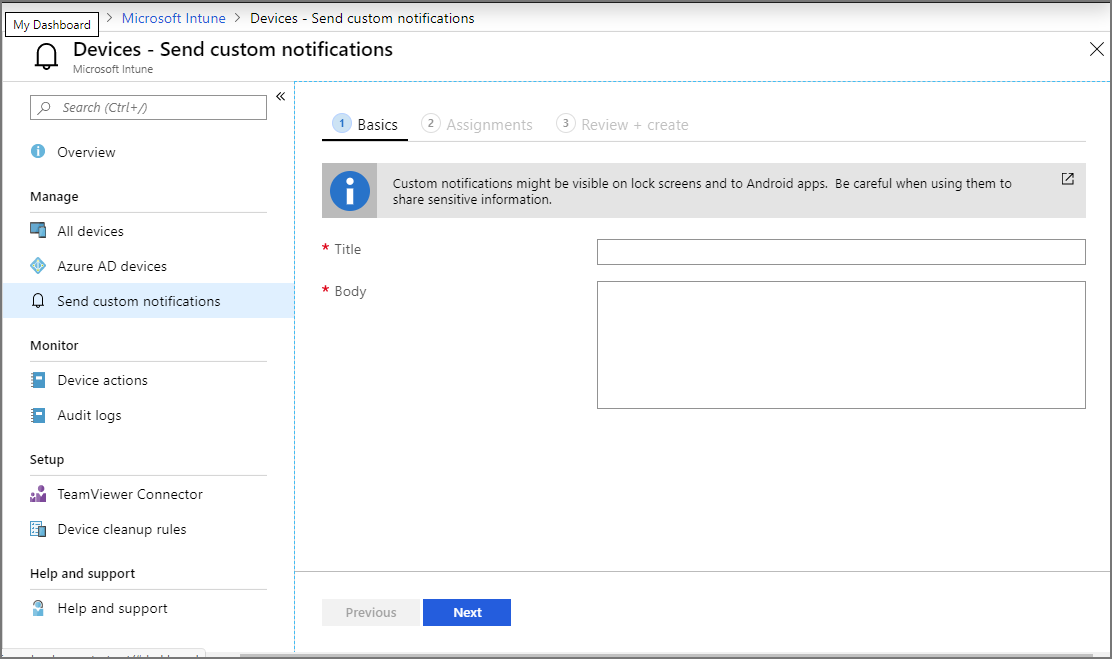
Nella scheda Assegnazioni selezionare i gruppi a cui si vuole inviare questa notifica personalizzata e quindi selezionare Avanti per continuare. L'invio di una notifica a un gruppo sarà destinato solo agli utenti di tale gruppo; la notifica verrà visualizzata in tutti i dispositivi iOS/iPadOS e Android registrati da tale utente.
Nella scheda Rivedi e crea esaminare le informazioni e, quando si è pronti per inviare la notifica, selezionare Crea.
Intune elabora i messaggi creati immediatamente. L'unica conferma che il messaggio è stato inviato è la notifica di Intune che conferma che la notifica personalizzata è stata inviata.

Intune non tiene traccia delle notifiche personalizzate inviate e i dispositivi non registrano la ricevuta all'esterno del centro notifiche del dispositivo. La notifica può essere contenuta in un log di diagnostica temporaneo se un utente richiede il supporto all'interno dell'app Portale aziendale o Intune.
Inviare una notifica personalizzata a un singolo dispositivo
Accedere all'interfaccia di amministrazione Microsoft Intune con un account con le autorizzazioni per creare e inviare notifiche e quindi passare a Dispositivi>Tutti i dispositivi.
Fare doppio clic sul nome del dispositivo gestito a cui si vuole inviare una notifica per aprire la pagina Panoramica dei dispositivi.
Nella pagina Panoramica dei dispositivi selezionare l'azione Invia dispositivo notifica personalizzata per aprire il riquadro Invia notifica personalizzata . Se questa opzione non è disponibile, selezionare l'opzione ... (puntini di sospensione) dal lato superiore destro della pagina e quindi selezionare Invia notifica personalizzata.
Nel riquadro Invia notifica personalizzata specificare i dettagli del messaggio seguenti:
- Titolo : specificare un titolo per questa notifica. I titoli sono limitati a 50 caratteri.
- Corpo : specificare il messaggio. I messaggi sono limitati a 500 caratteri.
Selezionare Invia per inviare la notifica personalizzata al dispositivo. A differenza delle notifiche inviate ai gruppi, non è possibile configurare un'assegnazione o esaminare il messaggio prima di inviarlo.
Intune elabora immediatamente il messaggio. L'unica conferma che il messaggio è stato inviato è la notifica di Intune che verrà ricevuta nell'interfaccia di amministrazione, che visualizza il testo del messaggio inviato.
Ricevere una notifica personalizzata
In un dispositivo gli utenti visualizzano messaggi di notifica personalizzati inviati da Intune come notifica push standard dall'app Portale aziendale o dall'app Microsoft Intune. Queste notifiche sono simili alle notifiche push che gli utenti ricevono da altre app nel dispositivo.
Nei dispositivi iOS/iPadOS, se l'app Portale aziendale è aperta quando viene ricevuta la notifica, la notifica viene visualizzata nell'app anziché essere una notifica push. L'utente dovrà passare alla scheda Notifiche e eseguire il pull-to-refresh per visualizzare la notifica.
La notifica rimane fino a quando l'utente non la ignora.
Nota
Per i dispositivi Android, gli utenti devono eseguire l'aggiornamento alle versioni recenti di Android Portale aziendale (versione 5.0.5291.0, rilasciata nell'ottobre 2021) o dell'app Android Intune (versione 2021.09.04, rilasciata a settembre 2021) per ricevere notifiche personalizzate. Se gli utenti non vengono aggiornati prima della versione del servizio di novembre (2111) di Intune e ricevono una notifica personalizzata, riceveranno invece una notifica che informa di aggiornare l'app per visualizzare la notifica. Dopo aver aggiornato l'app, visualizzerà il messaggio inviato dall'organizzazione nella sezione Notifiche dell'app.
Passaggi successivi
Commenti e suggerimenti
Presto disponibile: Nel corso del 2024 verranno gradualmente disattivati i problemi di GitHub come meccanismo di feedback per il contenuto e ciò verrà sostituito con un nuovo sistema di feedback. Per altre informazioni, vedere https://aka.ms/ContentUserFeedback.
Invia e visualizza il feedback per